Filmora Projesini Premiere Pro'ya Dönüştürme [Onaylanmış Yöntemler]
WFP ve PRPROJ, video düzenleme programlarında kullanılan proje dosyası biçimleridir. Ancak, farklı programlara özgüdürler ve farklı amaçlara hizmet ederler. WFP dosyaları Filmora'ya özeldir ve yalnızca Filmora ortamında kullanılabilir. Bunun aksine, PRPROJ dosyaları Adobe Premiere Pro'ya özeldir ve yalnızca Premiere Pro içinde açılıp düzenlenebilir.
dönüştürmek mümkün mü WFP'den PRPROJ'ye dönüştürücü? Bu gönderide öğreneceksiniz! Görevinizi gerçekleştirmek için kullanabileceğiniz bir rehber sunacaktır. Peki ne bekliyorsun? Aşağıdaki ayrıntıları kontrol edin!
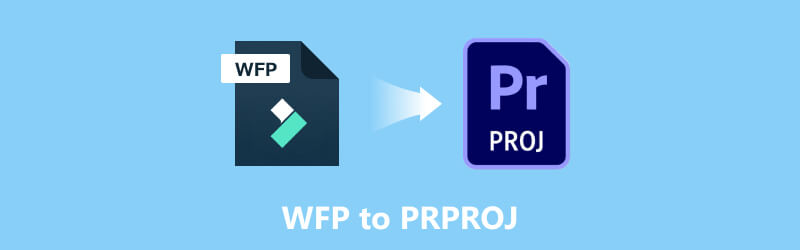
SAYFA İÇERİĞİ
Bölüm 1. WFP ve PRPROJ
WFP, Wondershare Filmora tarafından oluşturulan bir video projesidir. Bir veya daha fazla video parçası içeren bir zaman çizelgesi de dahil olmak üzere proje ayrıntılarını içerir. Ayrıca animasyonlu başlıklar, düzenlemeler, geçişler ve özel efektler gibi proje ayarlarını içerir. Bu dosyalar ayrıca proje için bit hızı, kanal, kodlayıcı, kare hızı, örnekleme hızı ve çözünürlük gibi video ve ses ayarlarını da saklar. WFP projeleri, müzik ve video dosyalarına yapılan başvuruları kaydeder, ancak dosyanın kendisini kaydetmez. Bununla, kullanıcılar bir projeyi aktarırken başvurulan dosyaları kopyalamalıdır.
Wondershare, WVE (Windows) ve WSVE (Mac) proje dosya türlerini değiştirerek Aralık 2018'de Filmora9 ile WFP formatını yayınladı. Kullanıcılar projeyi MP4, AVI, MKV, MOV, GIF ve MP3 gibi çeşitli multimedya formatlarına aktarabilir.
PRPROJ, profesyonel bir video düzenleme programı olan Adobe Premiere Pro ile ilgili bir dosya uzantısıdır. Bu proje dosyası, bir video düzenleme projesi hakkında bilgi depolamak için oluşturulmuştur. Medya dosyalarına, zaman çizelgelerine, geçişlere, efektlere, sekanslara ve diğer projeye özgü ayarlara referanslarla sona erer.
Adobe Premiere Pro'da bir video düzenleme projesi üzerinde çalışırken, kullanıcılar ilerlemelerini bir PRPROJ dosyası olarak kaydeder. Bu dosya, Premiere Pro'nun tüm temel varlıkları ve proje ayarlarını düzenlemesi ve yüklemesi için bir yol haritasıdır. PRPROJ dosyaları gerçek medya dosyalarını içermez. Bunun yerine, projede kullanılan medya dosyalarına referansları veya bağlantıları saklarlar. Görüntüler, ses ve video dosyaları gibi ortam dosyaları, genellikle harici depolama aygıtınızda veya masaüstünüzde ayrı olarak depolanır.
Bölüm 2. WFP'yi PRPROJ'a Dönüştürme
WFP'yi PRPRO'ya dönüştürmek için doğrudan bir yöntem yoktur. Ancak bekleyin, bunu başarmak için başka bir yöntem kullanabilirsiniz. Bu bölüm, WFP'yi PRPROJ'a dönüştürmek için iki yöntem sunacaktır. Nasıl yapılacağını öğrenmeye hazır mısın? Evet ise, lütfen aşağıdaki ayrıntıları okumaya devam edin.
WFP'yi Adobe Premiere Pro'nun Uyumlu Formatına Dönüştürün
Önce Filmora'yı kullanarak WFP dosyasını Adobes Premiere Pro'nun uyumlu formatına dönüştürmelisiniz. Bununla, WFP dosyasını Adobe Premiere Pro'ya içe aktarabilir ve dosyayı PRPROJ olarak dışa aktarabilirsiniz.
Filmora, Wondershare tarafından geliştirilen popüler bir video düzenleme programıdır. Acemi ve profesyonel kullanıcılar için erişilebilir ve kullanıcı dostu bir düzenleme deneyimi sunmak üzere tasarlanmıştır. Bu program, kullanıcıların projelerini hızla düzenlemelerine ve iyileştirmelerine olanak tanıyan çok sayıda özellik sunar. Filmora, WFP'yi Adobe Premiere Pro tarafından desteklenen diğer video biçimlerine dönüştürmenize yardımcı olabilir. Bunu yapmak için sağlanan adımlara güvenin.
Aşama 1. Her şeyden önce, video düzenleyiciyi masaüstü cihazınıza indirip yükleyin. Kurulduktan sonra, başlamak için programı başlatmaya devam edin.
Adım 2. Üst menü çubuğundan şuraya gidin: Dosya, Proje Aç, ve sonra Son Aç veya dosyayı programa sürükleyip bırakın. Bundan sonra program, WFP projesini FilmForth'a yükleyecektir. WFP dosyası, proje ayarları, video parçaları içeren bir zaman çizelgesi, başlıklar, geçişler, efektler, düzenlemeler vb. gibi önceki düzenleme ayarlarını geri yükleyecektir.
Aşama 3. Gerekirse daha fazla düzenlemeye devam edin. Düzenlemeyi bitirdiğinizde, İhracat video düzenleme penceresinin üst köşesindeki düğmesine basın. Ardından, açılan iletişim kutusunda Filigranla Dışa Aktar'ı tıklayın.
4. adım. Adobe Premiere Pro tarafından desteklenen bir biçim seçin. İhracat sol köşedeki pencerenin altında Etiket sekme. Burada, gerekirse video parametrelerini özelleştirebilirsiniz. Bittiğinde, basın İhracat düğme ön sağ alt köşe. Ardından, açılan pencerede bir mesaj olacak. İhracat Başarıyla dönüştürüldü yazan pencere.
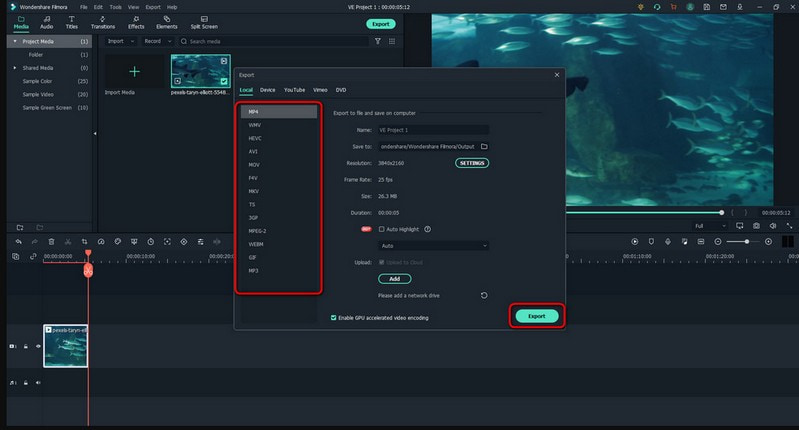
Dönüştürülen Dosyayı Adobe Premiere Pro'ya Aktarın
WFP'yi Adobe Premiere Pro'nun desteklediği biçime dönüştürdükten sonra artık dosyayı Adobe Premiere Pro'ya yükleyebilirsiniz. Bu nedenle, dönüştürülen dosyayı istediğiniz gibi bir PRPROJ dosyasına aktarabilirsiniz.
Adobe Premiere Pro, Adobe Inc. tarafından geliştirilen profesyonel ve mükemmel bir video düzenleme programıdır. Bu program, güçlü özellikleri ve kapsamlı düzenleme yetenekleri nedeniyle video editörleri, içerik oluşturucular ve film yapımcıları tarafından yaygın olarak kullanılmaktadır. Kullanıcıların yaratıcılık ve hassasiyetle yüksek kaliteli videolar yapmalarına yardımcı olacak çeşitli araçlar ve işlevler sağlar. Bu program, dosyaları birincil göreviniz olan PRPROJ'a dönüştürmenize yardımcı olabilir. Bunu yapmak için sağlanan adımlara güvenin.
Aşama 1. Adobe Premiere Pro'yu çalıştırın ve yeni bir proje oluşturun veya mevcut bir projeyi açın.
Adım 2. Git Dosya, İthalat, ve içe aktarmak istediğiniz dönüştürülmüş dosyayı seçin. Sıralama veya yorumlama ayarları gibi içe aktarma için istediğiniz ayarları seçin. Yerleştikten sonra tıklayın tamam değişiklikleri kaydetmek için.
Aşama 3. Dönüştürülen dosya projenize aktarılacaktır ve onu Zaman çizelgesi düzenleme için. Adobe Premiere Pro, dosyayı içe aktararak video dosyasının özelliklerine dayalı olarak hemen bir sıra oluşturur.
Not: PRPROJ dosyası, zaman çizelgesi yapınızı, proje ayarlarınızı ve medya dosyalarına yapılan referansları kaydeden proje dosyasıdır.
4. adım. Projenizi ileride kullanmak veya işbirliği yapmak üzere kaydetmek için şu adrese gidin: Dosya, Farklı kaydet, ardından projenizi bir PRPROJ dosyası olarak kaydedin. Bundan sonra, tüm proje referanslarını ve ayarlarını koruyacaktır.
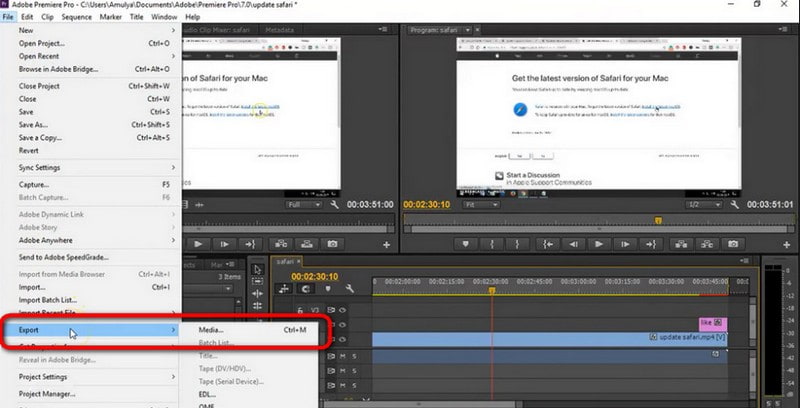
Bonus: Filigransız En Güçlü Dönüştürücü
Projenizde filigran bırakmayan çok yönlü ve güçlü bir dönüştürücü arıyorsanız, güvenebileceğiniz Vidmore Video Dönüştürücü. Bu program MP4, MOV, MKV, AVI ve daha fazlası gibi çeşitli video formatlarını destekler. Farklı ses ve video dönüştürme ihtiyaçlarını karşılamak için mükemmel özellikler sunar. Videoları çeşitli cihazlarla uyumluluk için dönüştürmek, videolarınızı düzenlemek ve geliştirmek veya video dosyalarından ses çıkarmak isteyin.
Vidmore Video Converter, hem standart hem de yüksek tanımlı video çözünürlüğünü destekler. Bu program, çok sayıda videoyu aynı anda dönüştürmenize olanak tanıyarak çaba ve zamandan tasarruf etmenizi sağlar. Çözünürlüğü yükselterek, video gürültüsünü azaltarak, titreyen videoyu dengeleyerek ve kontrast ile parlaklığı optimize ederek video kalitesini artıran araçlar sunar. Bunun da ötesinde, ses ve video codec bileşenlerini, kare hızını, bit hızını, çözünürlüğü ve daha fazlasını özel ihtiyaçlarınıza göre özelleştirebilirsiniz. Harika, değil mi? Öyleyse ne bekliyorsun? Bilgisayarınıza indirip yüklemekten çekinmeyin ve dönüşümünüzü kolaylaştırın!
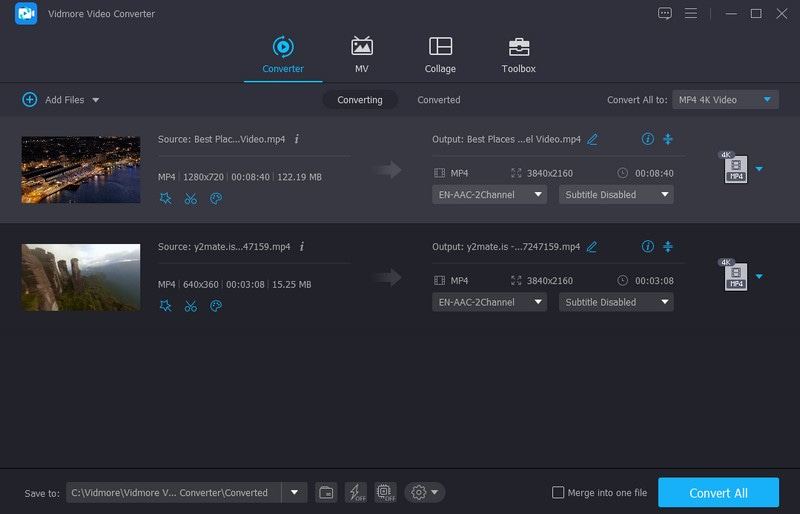
Bölüm 3. WFP ve PRPROJ hakkında SSS
PRPROJ dosyasını nasıl açarım?
PRPROJ dosyasını açmak için Adobe Premiere Pro'yu çalıştırın, Dosya'ya gidin ve ardından Projeyi Aç'a gidin. PRPROJ dosyasının kaydedildiği hedef klasöre gidin ve onu seçin. Program, proje dosyasını açacak ve kullanıcıların üzerinde çalışmaya devam etmesini sağlayacaktır.
Bir PRPROJ dosyasını başkalarıyla paylaşabilir miyim?
Evet, bir projeyi aktarmak veya işbirliği yapmak için bir PRPROJ dosyasını başkalarıyla paylaşabilirsiniz. Ancak, PRPROJ dosyasında atıfta bulunulan medya dosyalarının da paylaşılmasının sağlanması önemlidir veya alıcı tarafından kullanılabilir.
PRPROJ dosyasını farklı bir video formatına aktarabilir miyim?
Bir PRPROJ dosyasını doğrudan bir video formatına dönüştüremezsiniz. Bunun yerine, tercih edilen biçimde bir video dosyası oluşturmak için projeyi Adobe Premiere Pro'da dışa aktarmanız gerekir.
Filmora proje dosyaları nereye kaydedilir?
Dosya'ya ve ardından Projeyi Farklı Kaydet'e giderseniz, proje dosyanız yerel olarak masaüstünüzde seçtiğiniz konuma kaydedilecektir.
Bir PRPROJ dosyasını Adobe Premiere Pro'nun önceki bir sürümüne dönüştürebilir miyim?
PRPROJ dosyaları genellikle ileri uyumludur ancak geriye dönük olarak uyumlu değildir. PRPROJ dosyasını Adobe Premiere Pro'nun daha yeni bir sürümünde açabilirsiniz. Ancak, daha önceki bir sürümde açmaya çalışırsanız uyumluluk sorunlarıyla karşılaşabilirsiniz.
Sonuç
için doğrudan bir yöntem bulunmamakla birlikte Filmora proje dosyasını Premiere Pro'ya dönüştürme dosya, yine de yukarıda belirtilen adımları izleyerek elde edebilirsiniz. Bunun yanı sıra, filigransız en güçlü dönüştürücüyü istiyorsanız, Vidmore Video Converter'ı şiddetle tavsiye ederiz. Video dönüştürme, yükseltme ve düzenleme için çok sayıda yerleşik özellik ve işlev sunar.


